티스토리 뷰
[IntelliJ IDEA] H2 Database를 Data Source로 추가하기(메모리, 파일) + ER Diagram 보기
Jaime.Lee 2021. 8. 13. 10:30로컬 환경에서 데이터 베이스를 설정할 때 H2 Database를 많이 사용하고 특히 메모리 기반으로 동작시키는 상황이 자주 발생합니다.
IntelliJ IDEA 에서 Database 탭을 활용하면 따로 접속 툴을 이용할 필요가 없어 굉장히 편리합니다.
보통 로컬에 MySQL Workbench나 H2 Database를 따로 설치해서 실행시킨 뒤 Database 탭 내에서 DataSource를 추가하여 로컬DB와 연동하는 방식을 많이 사용하는데요, 오늘 소개할 방법은 로컬에 따로 Database를 띄우지 않고 메모리 기반의 DataSource를 추가하는 방법입니다.
결과물을 보여드리기 위해 스프링 부트 프로젝트를 만들어 작성하였습니다. 설정하는 방법만 필요하신 분은 여기 참고하시면 됩니다.
소스 코드는 여기 있습니다.
프로젝트 생성 및 소스 코드 작성
먼저 H2 Database 사용을 위해선 dependency 추가가 필요합니다.
- build.gradle
dependencies { // 생략 implementation 'org.springframework.boot:spring-boot-starter-web' // (1) implementation 'org.springframework.boot:spring-boot-starter-data-jpa' // (2) runtimeOnly 'com.h2database:h2' // (3) annotationProcessor 'org.projectlombok:lombok' // (4) // 생략 }
(1) 서버를 띄우기 위해 추가하였습니다.
(2), (4) 나중에 결과 확인을 위해Entity를 작성하려고 추가하였습니다.
(3) 실제로 운영에서H2 Database를 사용하는 경우는 거의 없기 때문에 로컬에서 테스트 용으로만 사용할 수 있게runtimeOnly로 추가합니다.
다음으로 설정을 추가합니다.
- application-local.yml
spring: datasource: url: jdbc:h2:mem:testdb # DB 접속 URL username: sa # DB 접속 username password: # DB 접속 password, 없음 driver-class-name: org.h2.Driver # DB 접속 드라이버 h2.console: enabled: true # 콘솔 사용 여부, 로컬에서 웹 브라우저로도 접속 가능 jpa: hibernate: ddl-auto: create # 테이블을 자동으로 생성함 properties: hibernate: format_sql: true # SQL 로그 출력 logging: level: org.hibernate.SQL: debug # SQL 로그 출력을 위한 로그 레벨 조정
대부분 기본 값이지만 직관적으로 확인할 수 있도록 작성하였습니다.
그리고 테이블 자동 생성을 위해 간단히 Entity 두 개만 작성해보겠습니다.
package io.lcalmsky.inmemoryh2database.domain.entity;
import lombok.AccessLevel;
import lombok.Getter;
import lombok.NoArgsConstructor;
import lombok.ToString;
import javax.persistence.*;
@Entity
@NoArgsConstructor(access = AccessLevel.PROTECTED)
@Getter
@ToString
public class Player {
@Id
@GeneratedValue
@Column(name = "player_id")
private Long id;
private Integer number;
private String name;
@ManyToOne(fetch = FetchType.LAZY)
@JoinColumn(name = "team_id")
private Team team;
}package io.lcalmsky.inmemoryh2database.domain.entity;
import lombok.AccessLevel;
import lombok.Getter;
import lombok.NoArgsConstructor;
import lombok.ToString;
import javax.persistence.*;
import java.util.List;
@Entity
@NoArgsConstructor(access = AccessLevel.PROTECTED)
@Getter
@ToString
public class Team {
@Id
@GeneratedValue
@Column(name = "team_id")
private Long id;
private String name;
@OneToMany(mappedBy = "team")
@ToString.Exclude
private List<Player> players;
}여기까지 작성을 완료했으면 한 번 실행해볼까요? (실행 전에 active profile을 local로 설정해주는 것 잊지마세요!)
2021-08-12 11:21:01.868 INFO 2520 --- [ main] org.hibernate.dialect.Dialect : HHH000400: Using dialect: org.hibernate.dialect.H2Dialect
2021-08-12 11:21:02.155 DEBUG 2520 --- [ main] org.hibernate.SQL :
drop table if exists player CASCADE
2021-08-12 11:21:02.156 DEBUG 2520 --- [ main] org.hibernate.SQL :
drop table if exists team CASCADE
2021-08-12 11:21:02.157 DEBUG 2520 --- [ main] org.hibernate.SQL :
drop sequence if exists hibernate_sequence
2021-08-12 11:21:02.158 DEBUG 2520 --- [ main] org.hibernate.SQL : create sequence hibernate_sequence start with 1 increment by 1
2021-08-12 11:21:02.160 DEBUG 2520 --- [ main] org.hibernate.SQL :
create table player (
player_id bigint not null,
name varchar(255),
number integer,
team_id bigint,
primary key (player_id)
)
2021-08-12 11:21:02.163 DEBUG 2520 --- [ main] org.hibernate.SQL :
create table team (
team_id bigint not null,
name varchar(255),
primary key (team_id)
)
2021-08-12 11:21:02.164 DEBUG 2520 --- [ main] org.hibernate.SQL :
alter table player
add constraint FKdvd6ljes11r44igawmpm1mc5s
foreign key (team_id)
references team
2021-08-12 11:21:02.172 INFO 2520 --- [ main] o.h.e.t.j.p.i.JtaPlatformInitiator : HHH000490: Using JtaPlatform implementation: [org.hibernate.engine.transaction.jta.platform.internal.NoJtaPlatform]
2021-08-12 11:21:02.176 INFO 2520 --- [ main] j.LocalContainerEntityManagerFactoryBean : Initialized JPA EntityManagerFactory for persistence unit 'default'
2021-08-12 11:21:02.222 WARN 2520 --- [ main] JpaBaseConfiguration$JpaWebConfiguration : spring.jpa.open-in-view is enabled by default. Therefore, database queries may be performed during view rendering. Explicitly configure spring.jpa.open-in-view to disable this warning
2021-08-12 11:21:02.527 INFO 2520 --- [ main] o.s.b.w.embedded.tomcat.TomcatWebServer : Tomcat started on port(s): 8080 (http) with context path ''
2021-08-12 11:21:02.542 INFO 2520 --- [ main] i.l.i.InMemoryH2DatabaseApplication : Started InMemoryH2DatabaseApplication in 2.906 seconds (JVM running for 3.546)이렇게 메모리 기반 DB에 테이블이 존재하면 삭제한 뒤 다시 생성(spring.jpa.hibernate.ddl-auto=create)하는 것을 확인할 수 있습니다.
DataSource 설정
다음으로 IntelliJ IDEA 내에서 DataSource를 추가해보겠습니다.
맥 기준 CMD + Shift + A를 누른 뒤 검색 화면에 Database를 입력하면 Database 창이 우측에 표시됩니다.
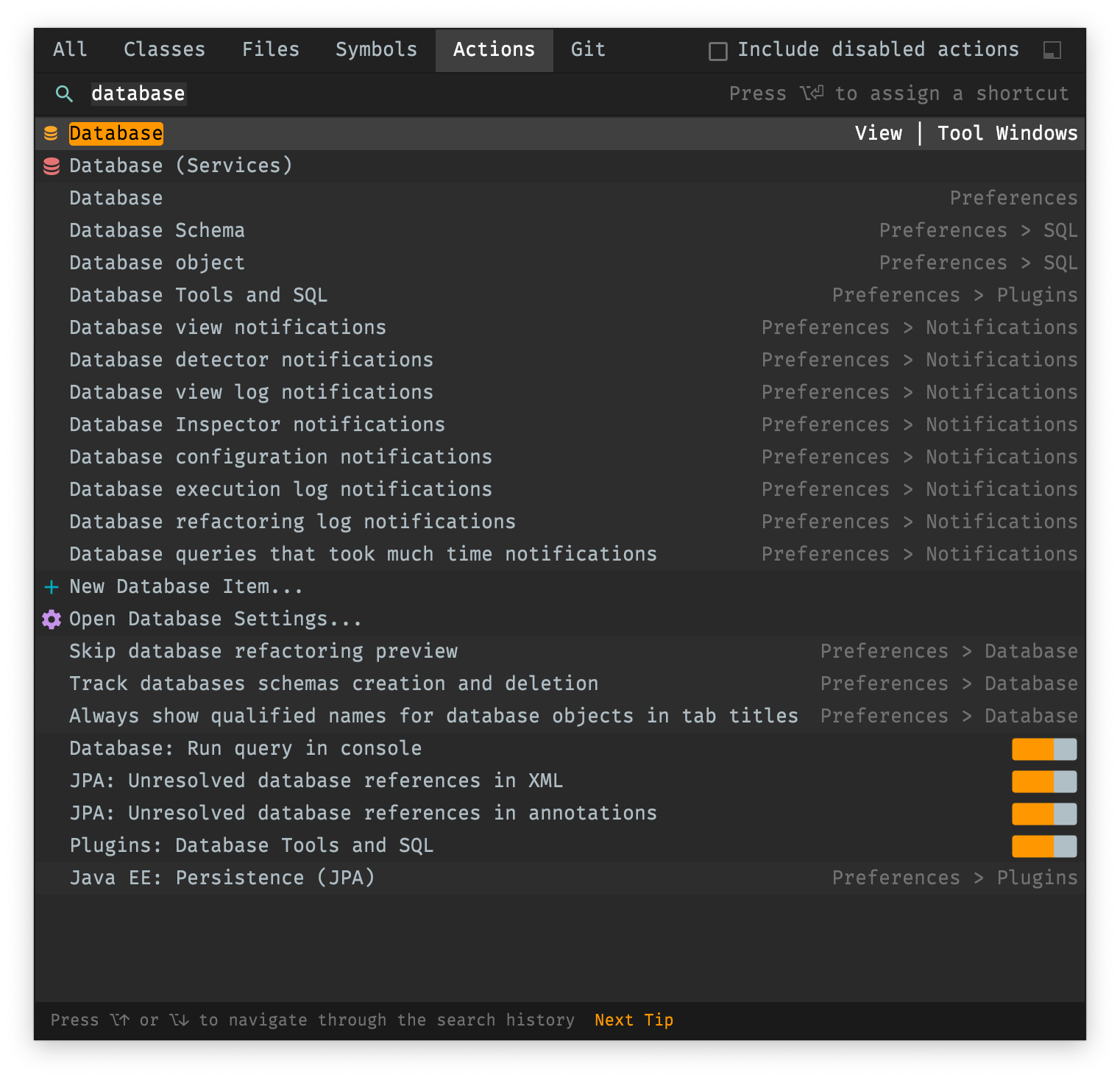
여러 가지 방법으로 DataSource를 추가할 수 있으나 가장 편리한 방법은 바로 URL을 복사하는 것 인데요, 위에 설정에 입력했던 URL 정보(spring.datasource.url=jdbc:h2:mem:testdb)를 복사한 뒤 Database 창에서 더하기 버튼 클릭 후 Data Source from URL을 클릭한 뒤 URL을 입력합니다.
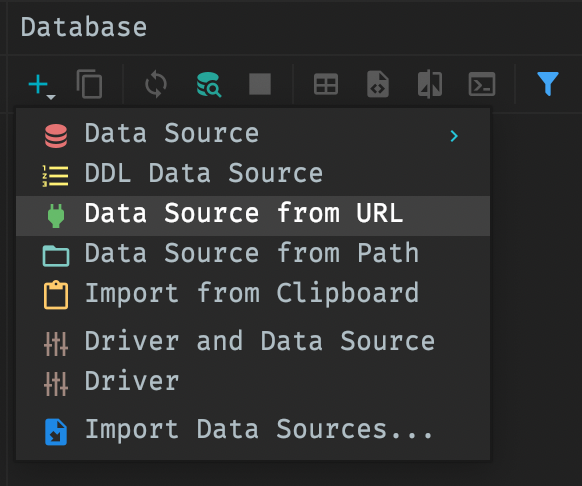
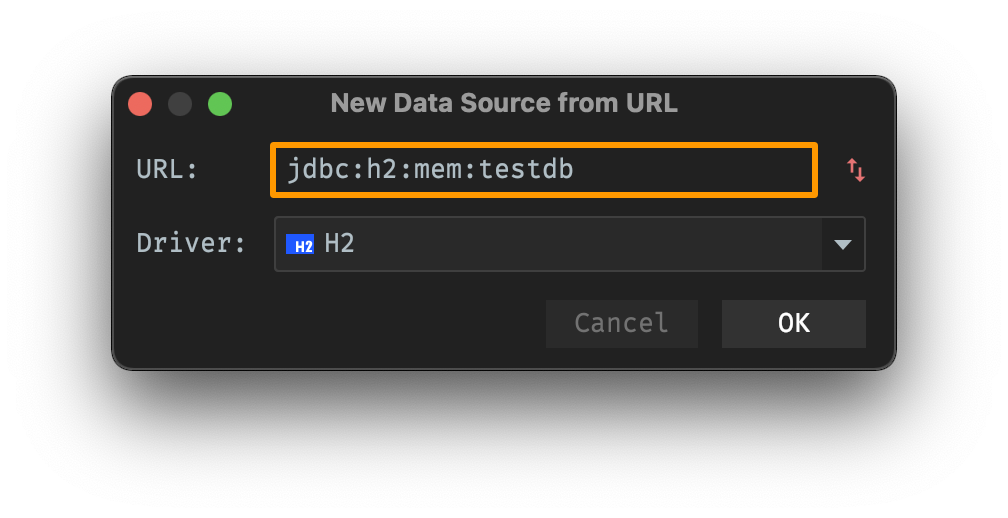
그럼 다음과 같은 창이 나타나는데 username만 설정에 적용한 대로 sa로 입력해주시면 됩니다.
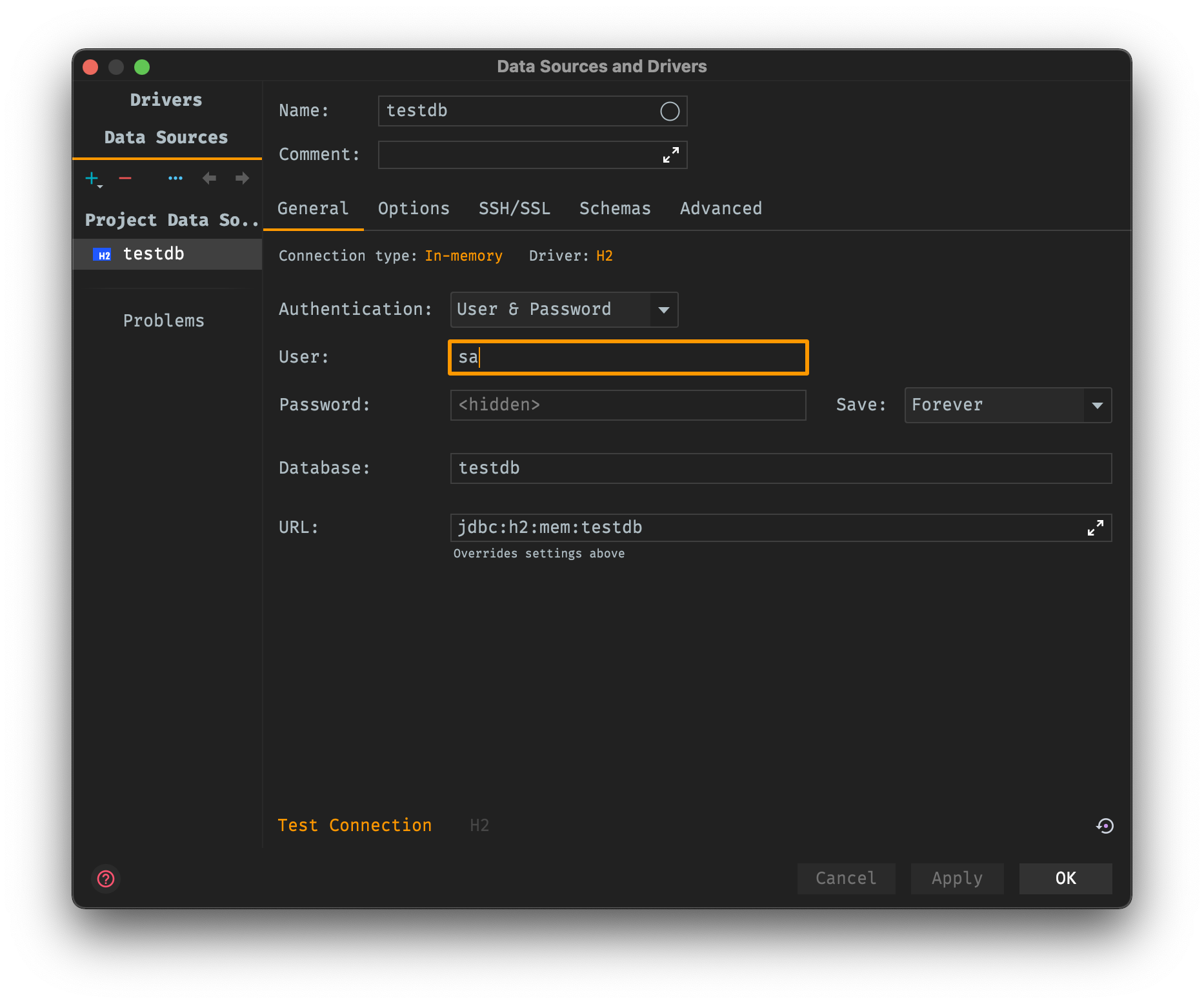
그리고 OK 버튼을 누르시면 Database 창 내에 DataSource가 추가되고 바로 에디터 창에는 SQL Console이 띄워져 그 곳에서 직접 SQL문을 실행할 수 있습니다.
스프링 부트 애플리케이션을 실행하면 방금 추가한 DataSource에 테이블이 생성될 줄 알았는데요, 실제 동작할 때는 매 번 JVM내 새로운 메모리에 할당한다고 H2 공식 문서에 나와있네요😭
이 DataSource를 활용할 수 있는 방법은 스프링 부트 애플리케이션을 실행했을 때 로그로 출력되는 테이블 추가하는 SQL문을 SQL Console에 입력하여 다시 확인해보는 정도가 될 거 같습니다.
결과적으로 정리하자면 remote나 file DB를 사용하지 않는 이상 DataSource로 지정하더라도 생성한 테이블이나 데이터들이 남지 않게 됩니다.
그럼 로컬에 H2 Database를 따로 띄우지 않고 file을 이용한 방법으로 다시 한 번 만들어보겠습니다. (여기까지 작성한 게 아까워서라도 뭐라도 건지고자..)
먼저 설정을 파일을 볼 수 있도록 바꿔줍니다.
- application-local.yml
spring: datasource: url: jdbc:h2:file:./testdb # 생략
file: 뒤에 나오는 값은 /로 시작하면 절대경로, .으로 시작하면 상대경로로 동작합니다.
즉 ./testdb 라는 것은 프로젝트 루트 폴더 내에 testdb라는 파일을 저장소로 사용하겠다는 뜻 입니다.
그리고 위에서 추가한 방식과 동일하게 URL로 DataSource를 추가해줍니다.
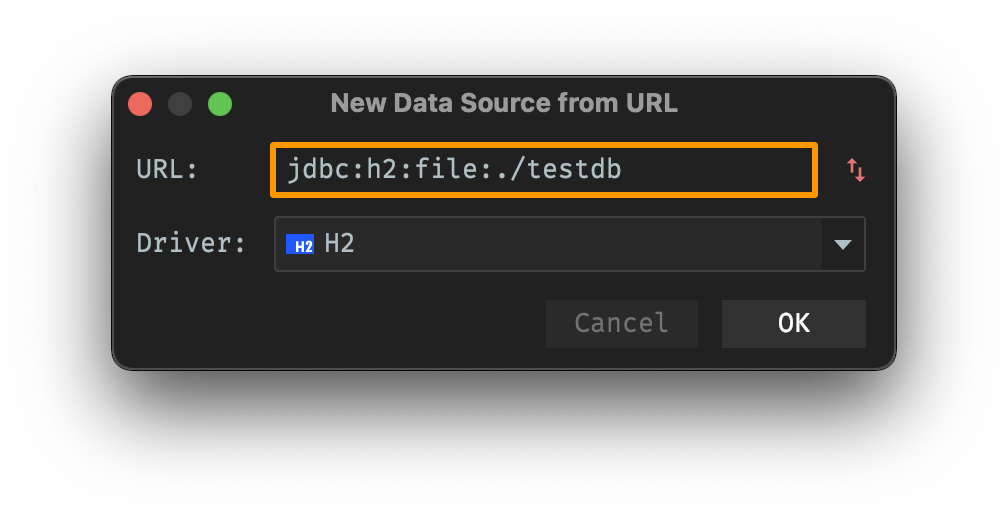

캡쳐를 보시면 아시겠지만 connection type이 embedded로 바뀌었습니다. username만 따로 세팅 후 확인을 눌러 DataSource 생성을 마친 뒤 다시 애플리케이션을 실행해보겠습니다.
애플리케이션을 실행한 뒤 DataSource를 보면 아무런 변화가 없는데요, 뭐가 잘못 입력됐나 싶어 Data Source Properties를 다시 열어 Test Connection을 확인해보니..
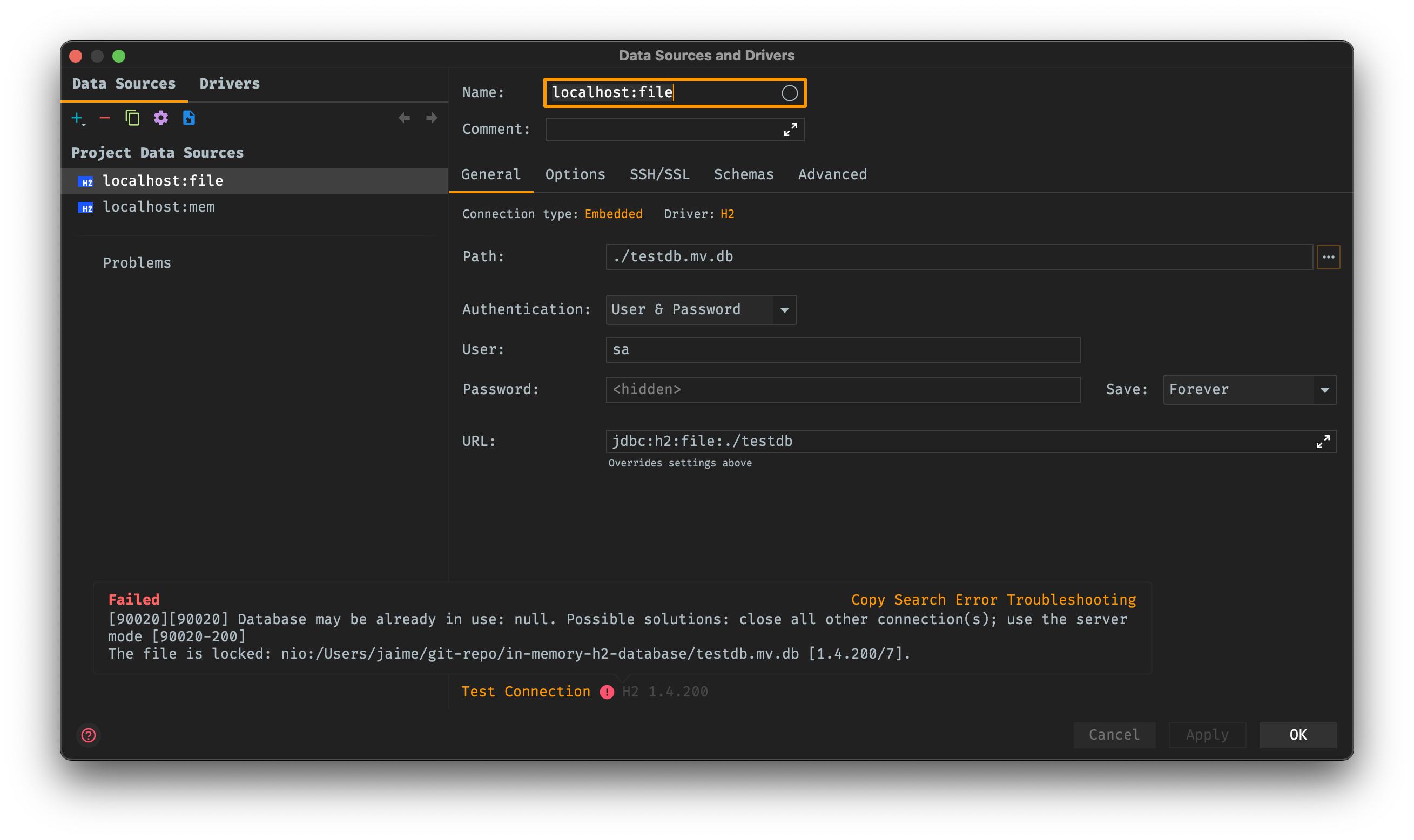
Database may be already in use: null
The file is locked: nio:/Users/jaime/git-repo/in-memory-h2-database/testdb.mv.db이런 에러 문구가 노출됐는데요, 데이터베이스가 이미 사용중이고 파일에 lock이 걸려있다는 내용입니다.
이미 애플리케이션을 실행중이었기에 애플리케이션 프로세스를 중지시키고 다시 확인해보면 정상적으로 테이블 두 개가 생성된 걸 확인할 수 있습니다.
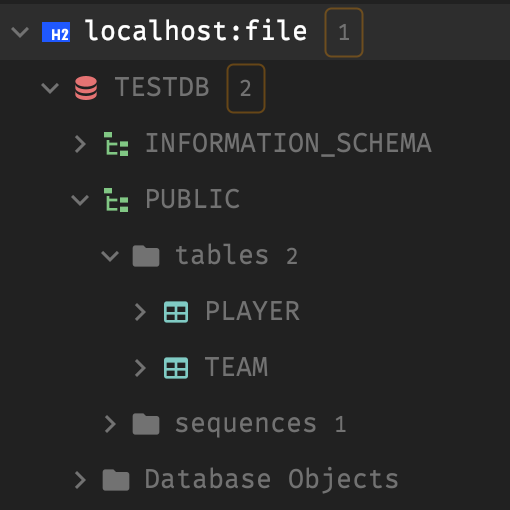
매 번 이렇게 사용할 순 없기에 파일에 lock 모드를 사용하지 않게 바꿔주기만 하면 모든 게 해결될 거 같습니다.
application-local.yml 파일과 Data Source Properties의 URL을 모두 아래 처럼 변경해줍니다.
- application-local.yml
spring: datasource: url: jdbc:h2:file:./testdb;DB_CLOSE_ON_EXIT=FALSE;AUTO_SERVER=TRUE # 생략
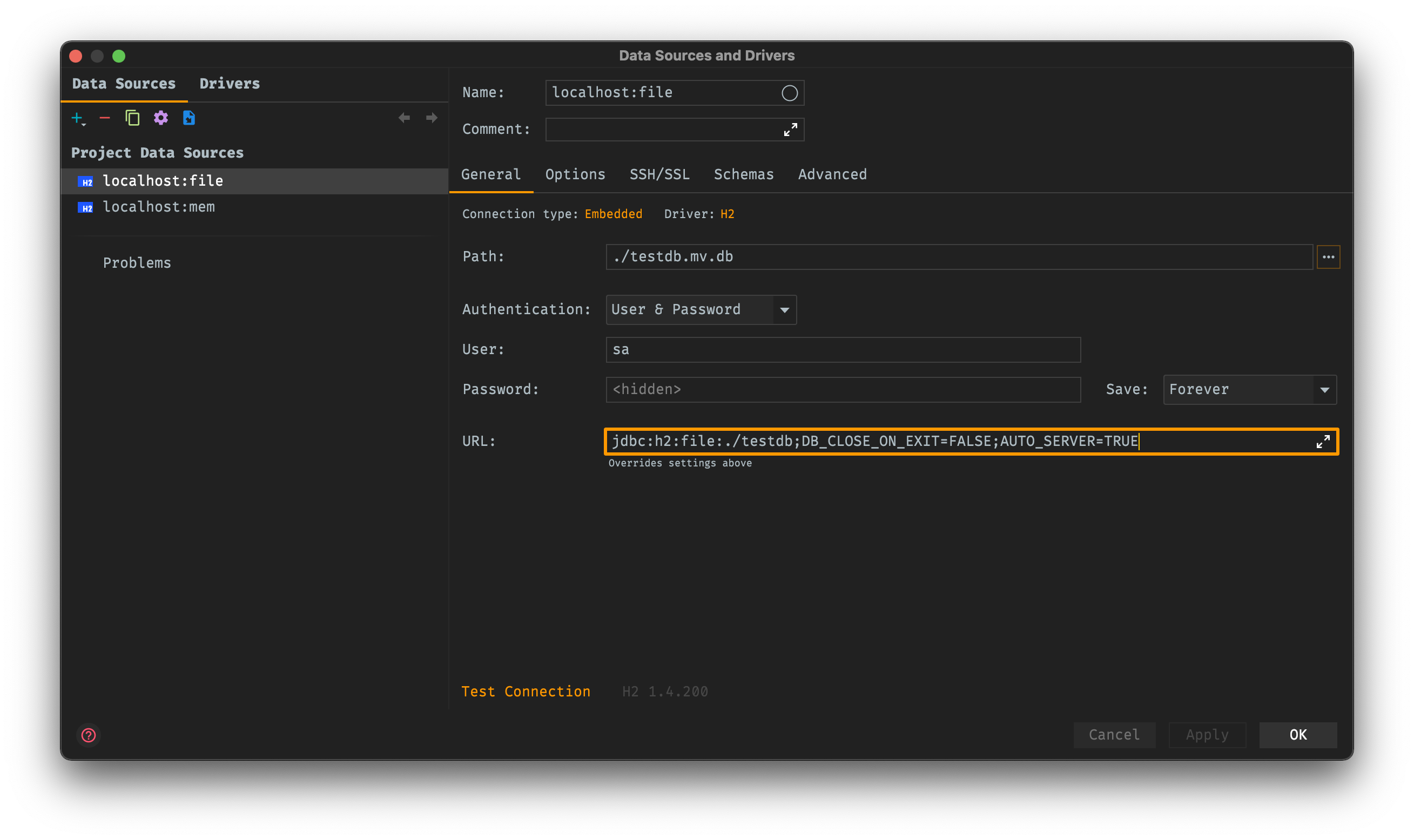
그리고 애플리케이션을 재실행 한 뒤 DataSource에서 Test Connection을 실행해보면 정상적으로 수행되는 것을 확인할 수 있습니다.
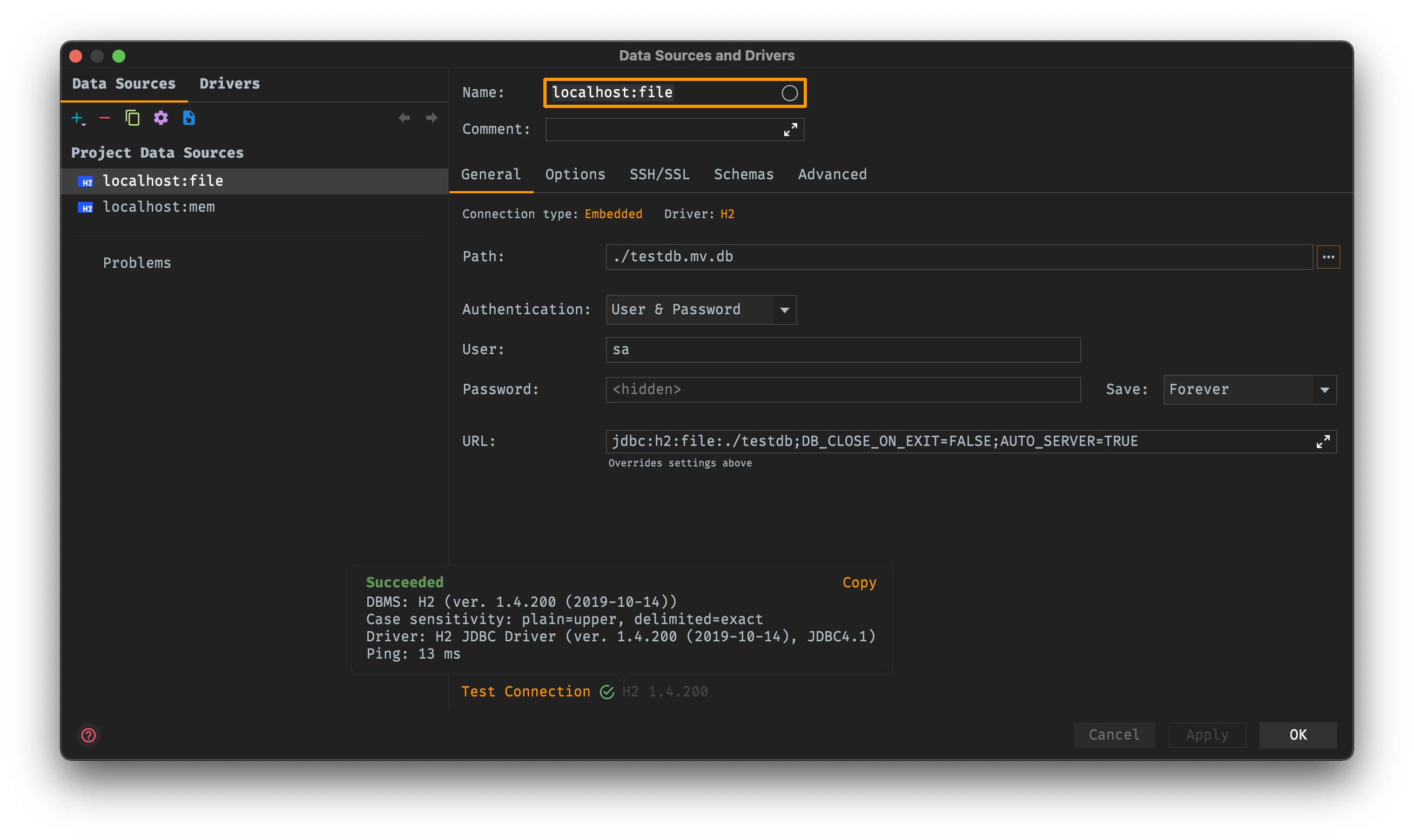
이제 동기화가 되었으니 h2-console을 따로 접속할 필요 없이 IntelliJ IDEA 내에서 편리하게 DB를 확인할 수 있겠네요!
추가로 DataSource가 정상적으로 추가 및 연결되었다면 ER Diagram을 확인할 수 있는데요(사실 이 기능을 사용하려고 여태까지 이 짓들을..),
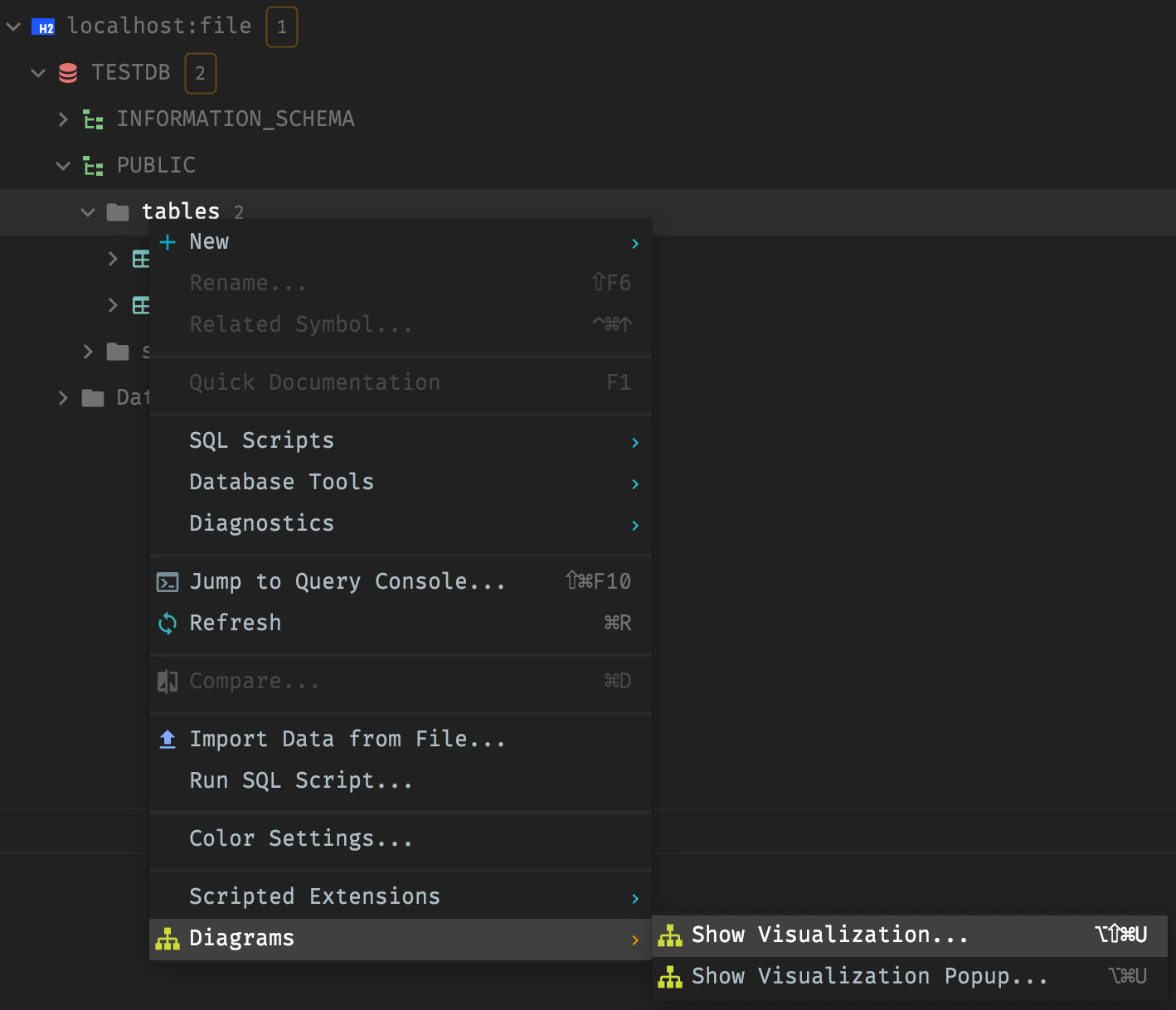
캡쳐에 나온대로 사용할 Database 내에 tables 디렉토리(또는 직접 테이블을 선택해도 됨)를 우클릭 후 Diagrams - Show Visualization을 선택하면
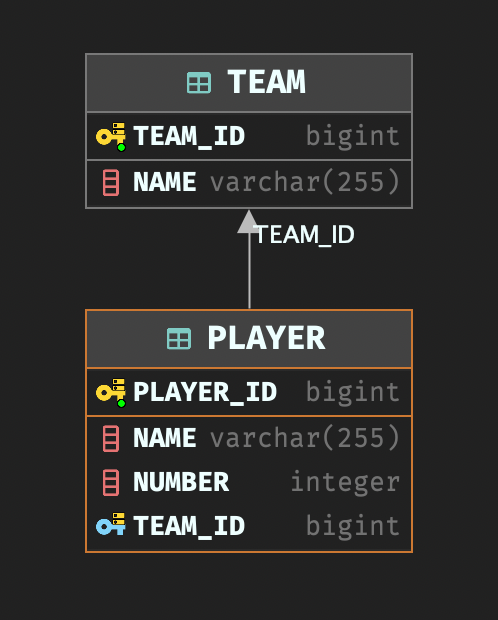
이렇게 ER Diagram을 확인할 수 있습니다. 👏
'IntelliJ IDEA' 카테고리의 다른 글
| [IntelliJ] static 생성자 만들기 꿀팁! (0) | 2022.07.11 |
|---|---|
| Enum 매핑(JSON, JPA)용 라이브 템플릿 만들기 (0) | 2021.08.14 |
| Live Template으로 Entity 클래스 1초만에 만들기 (0) | 2021.06.15 |
| Properties 파일 한글 깨짐 현상 (0) | 2021.06.12 |
| 마우스 오버시 자바독 툴팁(Tooltip) 보기 (0) | 2019.09.26 |
- Total
- Today
- Yesterday
- 클린 아키텍처
- spring boot application
- 스프링 데이터 jpa
- intellij
- Spring Boot Tutorial
- JSON
- Spring Data JPA
- spring boot app
- Jackson
- spring boot jwt
- 헥사고날 아키텍처
- gRPC
- 스프링 부트 애플리케이션
- proto3
- 스프링 부트 회원 가입
- 스프링 부트 튜토리얼
- r
- leetcode
- 함께 자라기
- Java
- Spring Boot
- Spring Boot JPA
- QueryDSL
- Linux
- JPA
- 함께 자라기 후기
- 스프링 부트
- 알고리즘
- @ManyToOne
- 스프링부트
| 일 | 월 | 화 | 수 | 목 | 금 | 토 |
|---|---|---|---|---|---|---|
| 1 | ||||||
| 2 | 3 | 4 | 5 | 6 | 7 | 8 |
| 9 | 10 | 11 | 12 | 13 | 14 | 15 |
| 16 | 17 | 18 | 19 | 20 | 21 | 22 |
| 23 | 24 | 25 | 26 | 27 | 28 | 29 |
| 30 |
